Hoe moet je widgets instellen op iPhone en iPad?
Artikel
Wil je snel informatie uit apps zien zonder ze te openen? Zet widgets op het beginscherm van je iPhone of iPad.

Wat is een widget?
Widgets tonen direct informatie uit apps op het beginscherm. Zo zie je snel afspraken, het weer of nieuwe e-mails zonder een app te openen. Widgets zijn grotere app-icoontjes met extra informatie.
Een paar voorbeelden:
- Een agenda-widget toont je afspraken van vandaag.
- Een weer-widget laat de actuele temperatuur zien.
- Een mail-widget geeft aan of er nieuwe berichten zijn.
- Een foto-widget wisselt steeds van afbeelding uit je Foto-app.
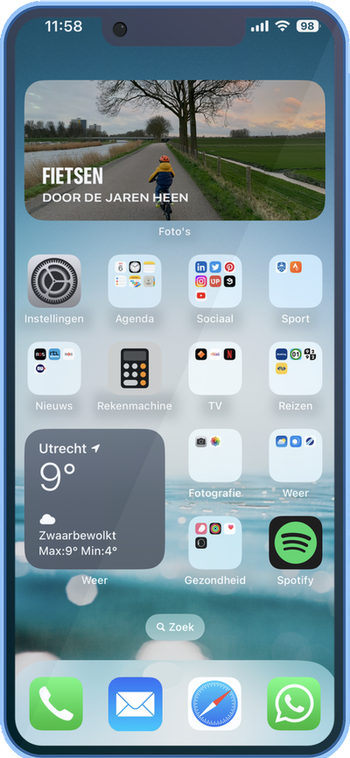
Een widget toevoegen
Volg deze stappen om een widget op je beginscherm te zetten:
- Houd je vinger op een leeg stuk van het beginscherm tot de apps bewegen.
- Tik linksboven op het plusteken
 .
. - Zoek en tik op de widget die je wil toevoegen.
- Veeg naar links of rechts om de gewenste indeling te kiezen.
- Tik op Voeg widget toe.
- De widget verschijnt op het beginscherm. Wil je hem verplaatsen? Houd hem ingedrukt en sleep hem naar de juiste plek.
- Laat de widget los als hij op de juiste plaats staat.
- Tik op Gereed.
Een widget verwijderen
Heb je een widget niet meer nodig? Zo verwijder je hem:
- Houd je vinger op de widget tot er een menu verschijnt.
- Tik op Verwijder widget.
- Tik op Verwijder om te bevestigen.
Ben je geholpen met dit artikel?
Laat weten wat je van dit artikel vond, daarmee help je de redactie van Digidak+ én andere gebruikers van de website.
Meer over dit onderwerp
Apps op iPad of iPhone afsluiten
Werkt een app op je iPhone of iPad niet goed en loopt hij vast? Sluit de app dan volledig af.
Apps ordenen in mappen op telefoon en tablet
Maak je telefoon overzichtelijk door apps te sorteren en in mappen te zetten. Zo vind je sneller wat je zoekt.
Bekijk meer artikelen met de categorie:
Meld je aan voor de nieuwsbrief van Digidak+
Elke maand duidelijke uitleg en leuke tips over de digitale wereld. Gratis en zomaar in je mailbox.